ps怎么同时绘制出一模一样的图案
1、步骤一:打开ps软件
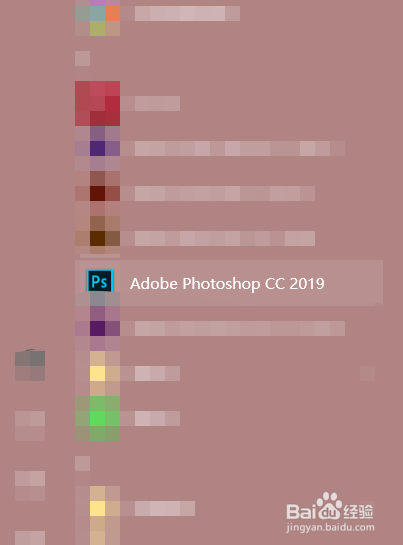
2、步骤二:新建一个画布,并设置画布参数
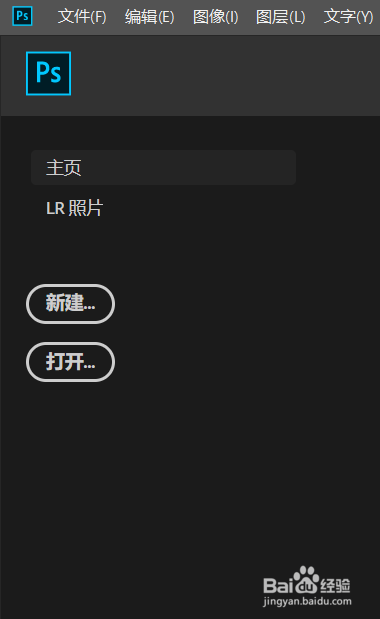

3、步骤三:选择画笔工具

4、步骤四:然后我们设置一下画笔

5、步骤五:选择右侧的蝴蝶形状,垂直对称

6、步骤六:调整范围如下图所示
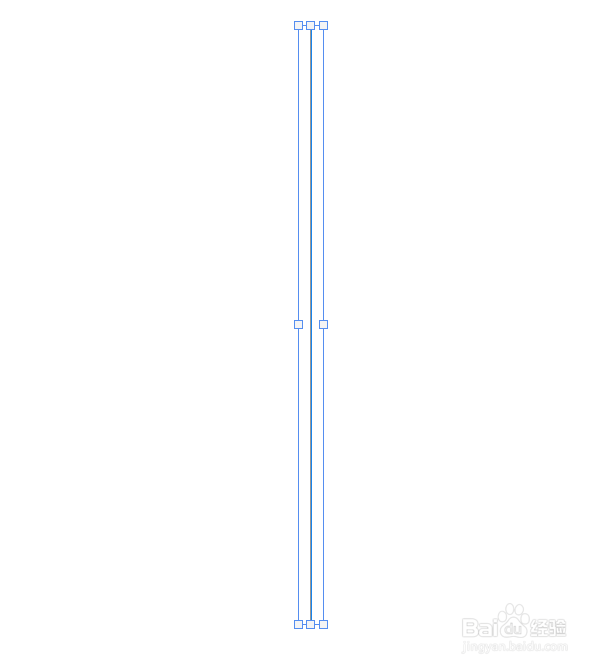

7、步骤七:然后在蓝色线一侧绘制图案,即可出现完全一样的图案。
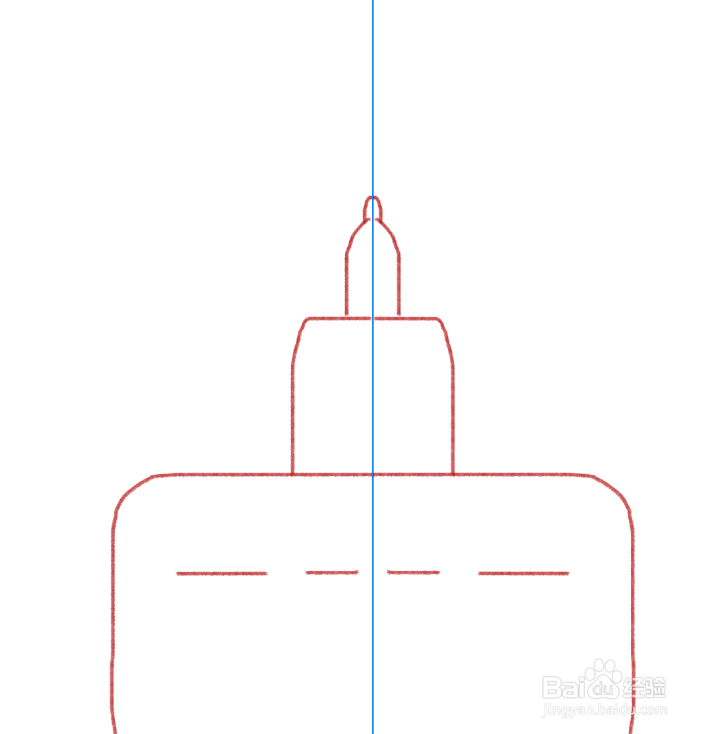
8、总结:
打开ps,新建画布
点击画笔工具,选择画笔
设置对称方式
然后在蓝色线的一侧绘制即可

声明:本网站引用、摘录或转载内容仅供网站访问者交流或参考,不代表本站立场,如存在版权或非法内容,请联系站长删除,联系邮箱:site.kefu@qq.com。